Étude de Capture Attentionnelle avec Suivi de Souris
Bienvenue dans un autre walkthrough Labvanced pour la création d'une étude ! Dans ce walkthrough, nous allons créer l'un des paradigmes de recherche visuelle notables, le paradigme de Capture Attentionnelle. Mais au-delà des mesures standard de réponse, nous allons également implémenter la fonctionnalité de suivi de souris pour mesurer les événements de mouvement de la souris. La capture attentionnelle est une tâche notable qui examine l'attention du spectateur lorsqu'il observe à la fois la cible et le distracteur soudain qui pourrait capter son attention (voir Figure 1 ci-dessous). Ce paradigme est souvent utilisé pour évaluer comment notre attention orientée vers un objectif peut être modulée par des événements induits par le stimulus (par exemple, les distracteurs) et comment différentes populations peuvent exhiber des schémas différents de contrôle de l'attention en fonction des conditions précédentes (c.-à-d. troubles, TCC) et des expériences (par exemple, expertise, multilinguisme, expérience de jeux vidéo, etc.).
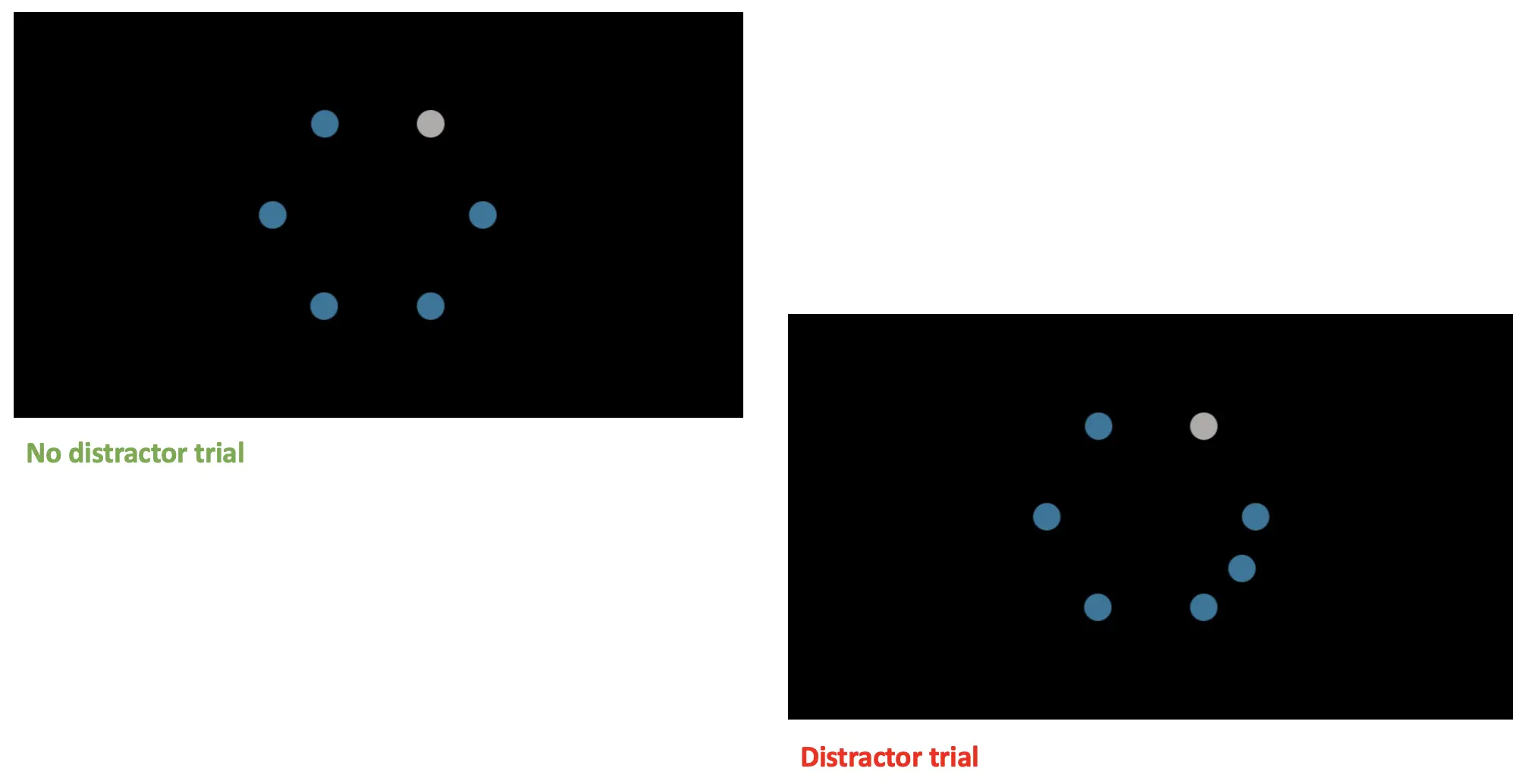 Figure 1. Affichage d'exemples d'essais sans distracteur en haut et avec distracteur présent à 90 degrés de la cible grise en bas.
Figure 1. Affichage d'exemples d'essais sans distracteur en haut et avec distracteur présent à 90 degrés de la cible grise en bas.
Au-delà des mesures conventionnelles de temps de réaction comportemental et d'exactitude avec lesquelles ce paradigme est généralement mesuré, ce paradigme impliquera également de mesurer les mouvements de la souris pendant la tâche de détection de la cible principale tout en évitant l'apparition des distracteurs. Plus spécifiquement, nous allons mesurer les positions X et Y de la souris au début de chaque essai et afficher les événements de mouvement de la souris sur l'écran comme un affichage de rétroaction. Comme pour les autres créations d'études, nous aborderons la création de cette étude en 5 parties, comprenant :
- Détermination des variables (IVs & DVs)
- Configuration des cadres
- Configuration des stimuli
- Configuration des événements
- Configuration des blocs
Pour la séquence d'affichage que les participants verront (voir Figure 2 ci-dessous), l'essai sera composé de :
- Cadre 1 : 150ms de la croix de fixation
- Cadre 2 : Affichage de 6 cercles gris
- Cadre 3 : Tous les cercles gris sauf 1 (cible) changent en bleu
- Essais sans distraction - aucune présentation du cercle bleu supplémentaire
- Essais de distraction - présentation du cercle bleu supplémentaire à 90 degrés ou à 150s de la cible
- Cadre 4 : Écran de message invitant à déplacer le curseur de la souris vers l'affichage central
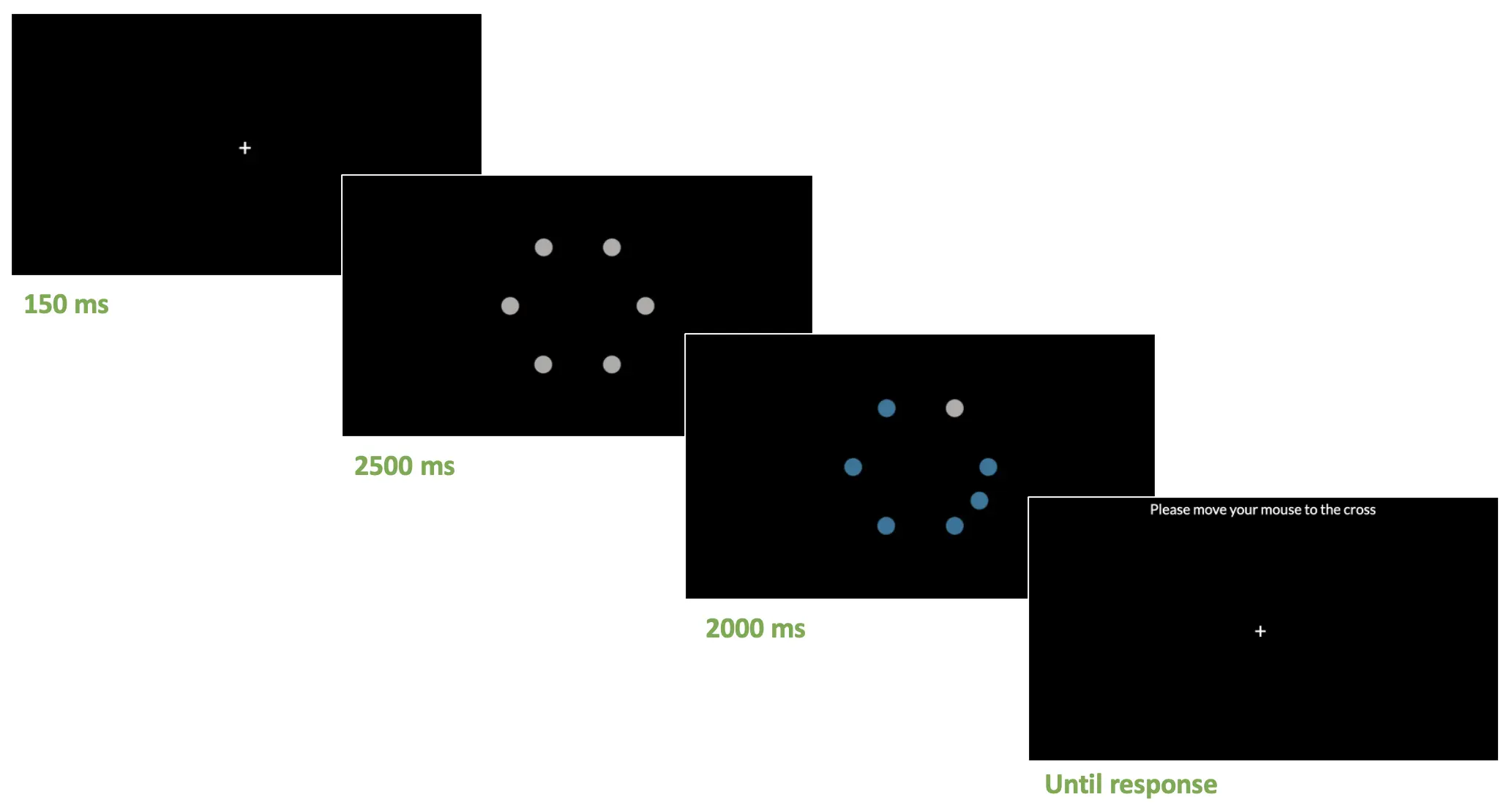 Figure 2. Affichage d'une séquence d'essai de distracteur. Le participant doit déplacer le curseur de la souris à la fixation centrale pour passer à la séquence d'essai suivante.
Figure 2. Affichage d'une séquence d'essai de distracteur. Le participant doit déplacer le curseur de la souris à la fixation centrale pour passer à la séquence d'essai suivante.
Au-delà de ce walkthrough étape par étape, le modèle complet de l'étude est également disponible en utilisant ce lien. Avec ce contexte et cette introduction, plongeons dans la création de la première tâche en déterminant les variables critiques pour cette étude.
Partie I : Détermination des Variables avec l'Arbre des Facteurs Lavanced
Conformément aux autres walkthroughs d'étude, la détermination des variables et de leurs niveaux (ou catégories) sera la première étape dans la planification des conditions et de la configuration subséquente des essais. Tout d'abord, référez-vous à l'Arbre des Facteurs situé sur le côté gauche de l'affichage Labvanced pour déterminer les facteurs (ou variables indépendantes) et leurs niveaux associés. Pour le walkthrough actuel, les facteurs et leurs niveaux seront comme suit :
Groupe d'Essai → Essais Principaux
- Facteur 1 - Distracteur
- a. Niveau 1 - Pas de distracteur
- b. Niveau 2 - 90 degrés (cercle bleu supplémentaire apparaîtra à 90 degrés de chaque côté de la cible grise)
- c. Niveau 3 - 150 degrés (cercle bleu supplémentaire apparaîtra à 150 degrés de chaque côté de la cible grise)
- Facteur 2 - Position de la cible
- a. Niveau 1 - 1 (position 1 : position nord-est)
- b. Niveau 2 - 2 (position 2 : est)
- c. Niveau 3 - 3 (position 3 : sud-est)
- d. Niveau 4 - 4 (position 4 : sud)
- e. Niveau 5 - 5 (position 5 : sud-ouest)
- f. Niveau 6 - 6 (position 6 : nord-ouest)
Il convient de noter que le Facteur 1 est la variable indépendante principale pour l'enquête de recherche, et le Facteur 2 est spécifié pour tenir compte de tous les emplacements possibles de cibles (c.-à-d. la cible grise est présente à un taux égal). Plus tard, un chercheur pourrait regrouper le Facteur 2 lors du processus de compilation des données pour évaluer l'effet du distracteur par une analyse des temps de réaction et l'évaluation du suivi de la souris.
L'affichage complet de cette configuration dans l'Arbre des Facteurs est également représenté ci-dessous (voir Figure 3A). Avec cette configuration orthogonale 3 X 6, Labvanced créera 18 conditions différentes (voir Figure 3B) dans les Essais & Conditions avec chaque combinaison de facteurs. Comme représenté, cela mène à toutes les combinaisons possibles de Distracteur X Position de Cible. De plus, nous pouvons déterminer le nombre d'essais par condition, et nous allons définir 4 essais pour chaque condition sans distracteur, mais nous établirons 2 essais pour chaque condition à 90 degrés et 150 degrés.
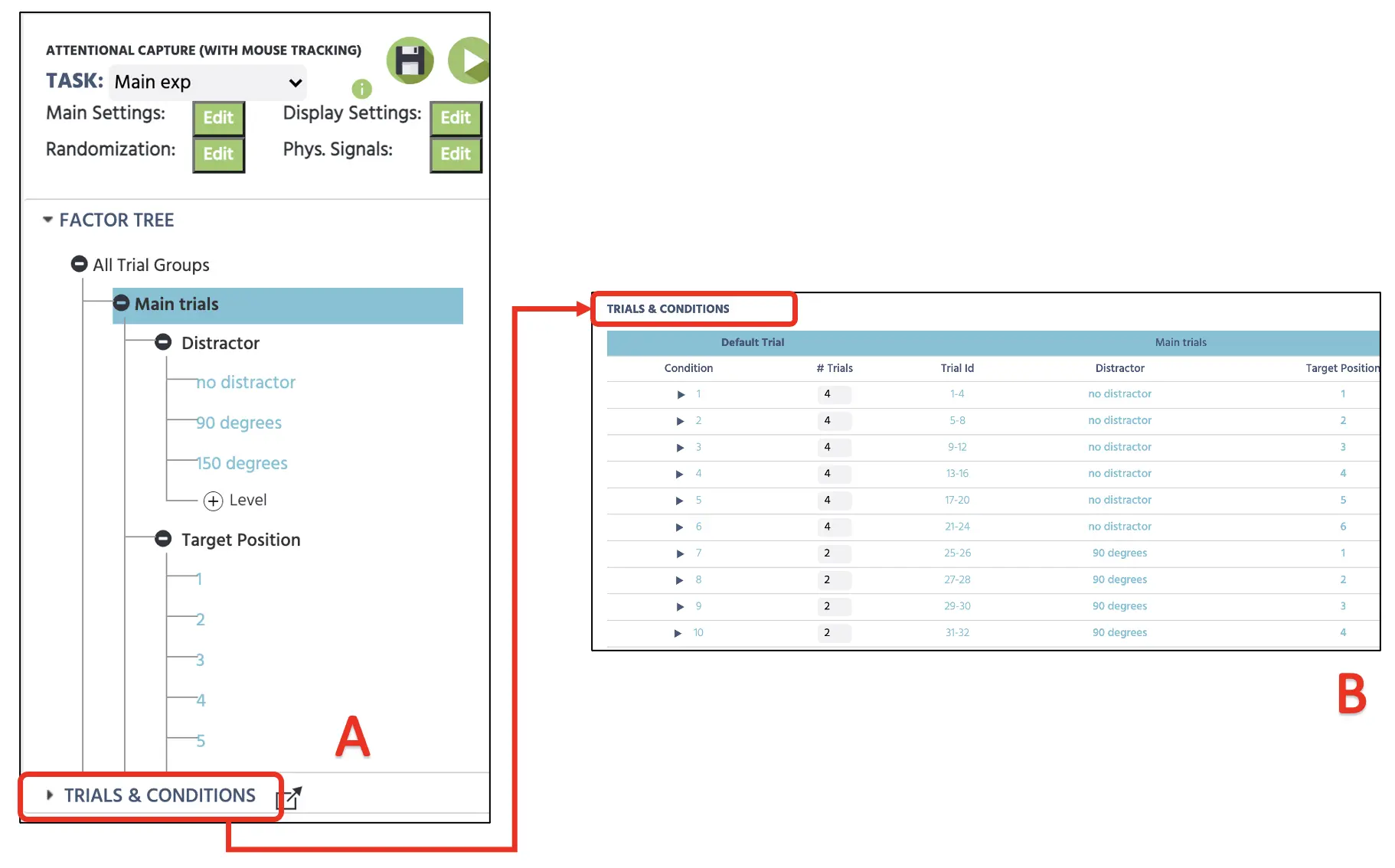 Figure 3. Configuration initiale du canevas représentant les facteurs déterminants avec les niveaux dans l'Arbre des Facteurs (A) et les combinaisons subséquentes avec quatre essais en absence de distraction et deux essais dans chaque condition de distraction (90 et 150 degrés).
Figure 3. Configuration initiale du canevas représentant les facteurs déterminants avec les niveaux dans l'Arbre des Facteurs (A) et les combinaisons subséquentes avec quatre essais en absence de distraction et deux essais dans chaque condition de distraction (90 et 150 degrés).
Labvanced variera automatiquement la présentation des essais en fonction du Paramètre de Randomisation (voir Figure 4). Le paramètre par défaut restera la première option aléatoire pour générer une séquence d'essai aléatoire, mais cela peut être pré-determined avec différentes possibilités (Fixé par Conception ou Manuel). L'étude actuelle procédera avec Aléatoire sans aucune contrainte, et cela variera aléatoirement la présentation des essais parmi les essais principaux et de contrôle. Pour plus d'informations sur le paramètre de Randomisation, veuillez utiliser ce lien pour plus de détails.
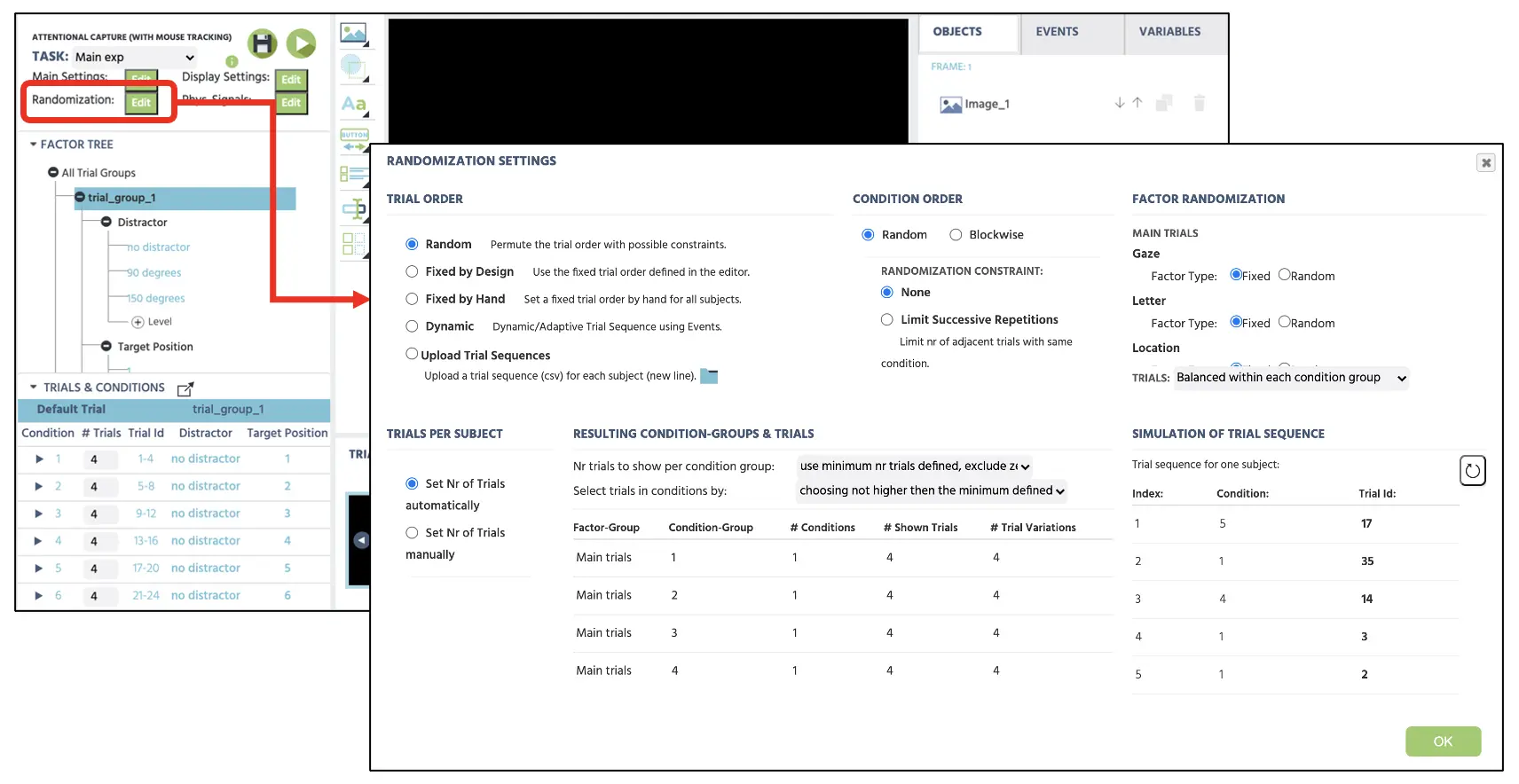 Figure 4. Affichage du paramètre de Randomisation avec l'option Aléatoire sélectionnée pour présenter les essais de manière aléatoire sans aucune contrainte.
Figure 4. Affichage du paramètre de Randomisation avec l'option Aléatoire sélectionnée pour présenter les essais de manière aléatoire sans aucune contrainte.
Partie II : Configuration des Cadres
La deuxième partie de ce walkthrough créera des cadres (présentation des stimuli) que les participants verront pendant leur participation. Encore une fois, la tâche actuelle suivra la procédure générale mentionnée ci-dessus (voir Figure 2). Comme décrit, un essai commencera par une croix de fixation (cadre 1) pendant 150 ms, suivie de la présentation des six cercles gris (cadre 2) pendant 2500 ms. Cela se poursuivra alors avec la présentation de la cible et du distracteur jusqu'à la réponse par clic de souris (cadre 3). Après la détection de la cible, l'écran de message affichera des instructions demandant à l'observateur de déplacer le curseur de la souris vers l'emplacement central, ce qui déclenchera l'essai suivant.
Pour créer ces cadres, nous cliquerons sur le bouton Canevas au bas de l'affichage Labvanced (voir Figure 5A). En cliquant dessus quatre fois, quatre nouveaux cadres seront affichés, et il serait idéal de nommer chaque cadre immédiatement (par exemple, fixation, pré, cible, message) pour maintenir l'organisation de l'étude (voir Figure 5B). Ensuite, nous changerons la couleur de fond en noir en cliquant sur l'option de couleur (Figure 5D) sous le même paramètre de Cadre. Avant de poursuivre, il serait essentiel de cliquer sur l'Essai par défaut pour mettre en surbrillance cette ligne (voir Figure 5C). Cette partie sert de modèle par défaut pour toutes les conditions ci-dessous. Une fois en surbrillance, tout changement apporté aux quatre cadres s'appliquera à toutes les conditions (c.-à-d. ajouter une croix de fixation dans le 1er cadre s'appliquera à tous les 48 essais), ce qui facilitera l'éviter des configurations inutiles et répétitives. Avec cela, nous avons maintenant tous les cadres nécessaires pour présenter la séquence d'essai. Dans la partie suivante, nous ajouterons tous les stimuli dans chaque canevas que les participants verront pendant leur participation.
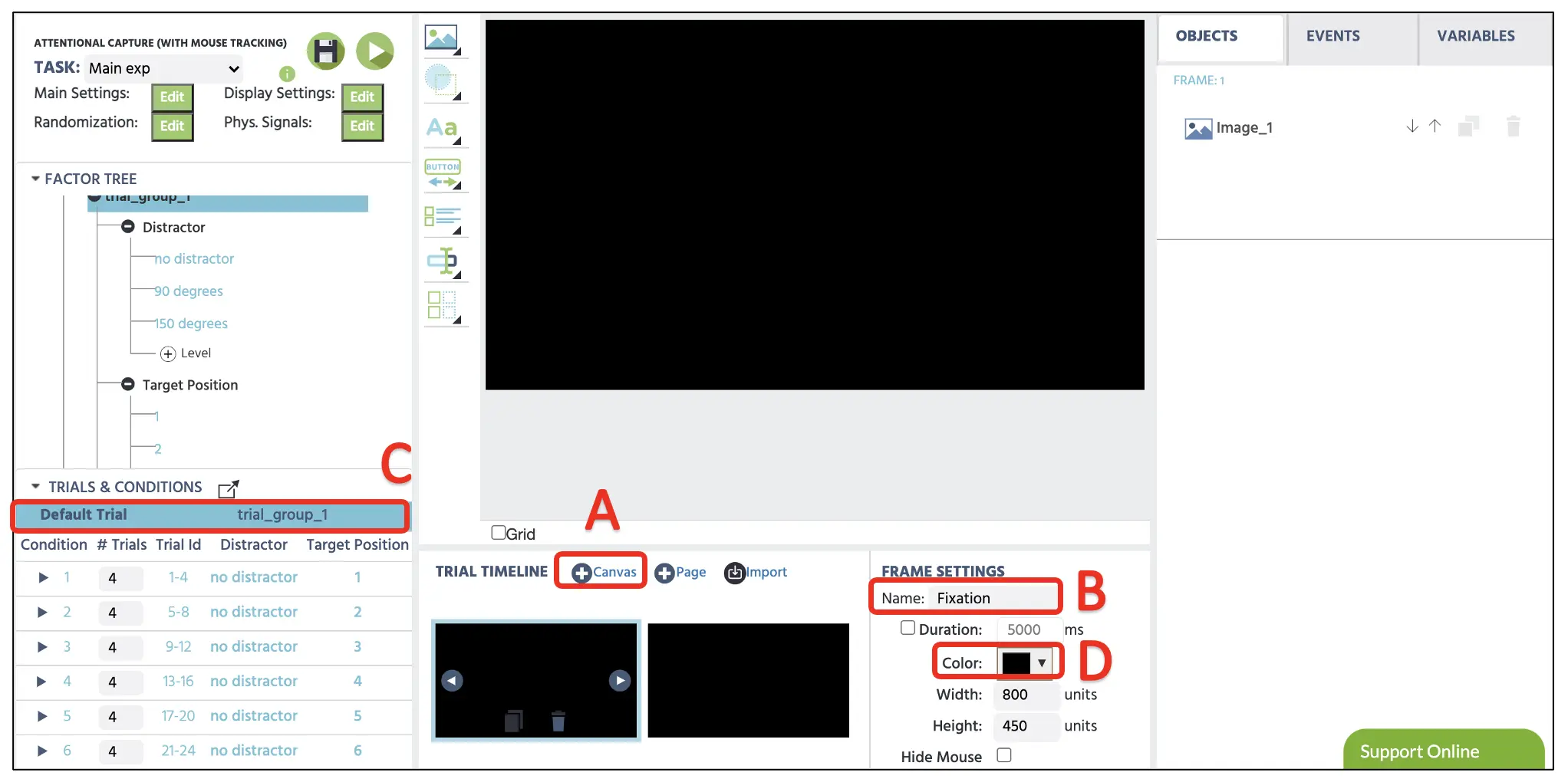 Figure 5. Affichage d'un essai d'exemple avec la création de cadre Canevas (A), nom du cadre (B), Essai par défaut (C), et option de couleur du cadre (D).
Figure 5. Affichage d'un essai d'exemple avec la création de cadre Canevas (A), nom du cadre (B), Essai par défaut (C), et option de couleur du cadre (D).
Partie III : Configuration des Stimuli (croix de fixation, images cibles et affichage de message)
Cadre 1
Avec les quatre cadres préparés dans la dernière partie, nous allons maintenant régler le stimulus individuel dans chaque cadre, en commençant par la croix de fixation dans le 1er cadre. Encore une fois, assurez-vous que l'Essai par défaut est mis en surbrillance (voir Figure 5C ci-dessus). Pour créer une croix de fixation, nous pouvons commencer par cliquer sur Afficher le texte (voir Figure 6A) pour implémenter la zone de texte dans le canevas. Ici, nous pouvons taper le + dans la boîte avec une taille de police 36 de couleur blanche et le positionner au centre de l'affichage. Nous pourrions également taper les coordonnées X et Y spécifiques du cadre dans les Propriétés de l'objet sur le côté droit pour obtenir la position centrale précise. Si nous voulons télécharger l'image contenant la croix de fixation ou différents stimuli, l'option Média (voir Figure 6B) peut présenter des images, vidéos, audios, etc. Nous taperons simplement le texte d'affichage pour le walkthrough actuel, mais nous utiliserons finalement l'option Média pour présenter les images cibles.
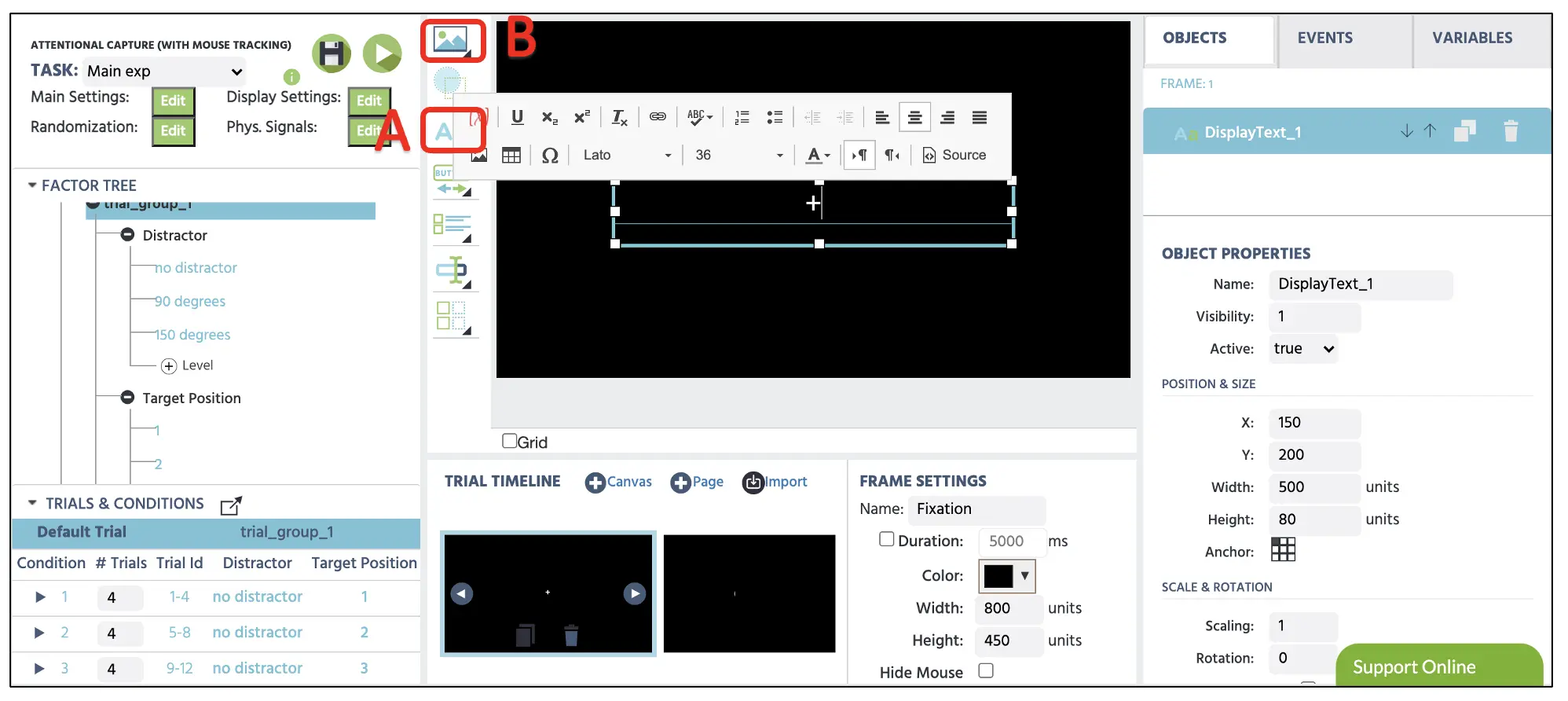 Figure 6. Affichage de la création de cadre de fixation avec l'option Afficher le texte (A). Les images, vidéos et audios peuvent être présentés via l'option Média (B).
Figure 6. Affichage de la création de cadre de fixation avec l'option Afficher le texte (A). Les images, vidéos et audios peuvent être présentés via l'option Média (B).
Cadre 2
Avant de poursuivre, assurez-vous d'avoir l'Essai par défaut sélectionné (voir Figure 5 ci-dessus) afin que la présentation de l'image précible soit mise en œuvre dans les 48 essais. Pour ajouter l'image pré-target au 2ème cadre, cliquez sur l'option Média (voir Figure 5 ci-dessus) et sélectionnez Image. Cela ouvrira les Propriétés de l'image dans l'affichage du canevas, que nous pourrions utiliser dans les Propriétés de l'objet sur le côté droit pour ajuster la position, la taille et l'image que nous voulons afficher à partir du stockage de fichiers Labvanced. Accédons au stockage de fichiers pour importer toutes les images de regard en cliquant sur l'icône de fichier (voir Figure 7). Cela ouvrira la fenêtre de stockage de fichiers pour télécharger et sélectionner les stimuli que nous présenterons. Toutes les images devraient déjà être disponibles dans le stockage de fichiers au sein du modèle complété, mais les images séparées sont également téléchargeables en utilisant le lien ci-dessous. Pour le codage de fichiers, référez-vous au tableau ci-dessous pour son interprétation.
Images de Capture Attentionnelle
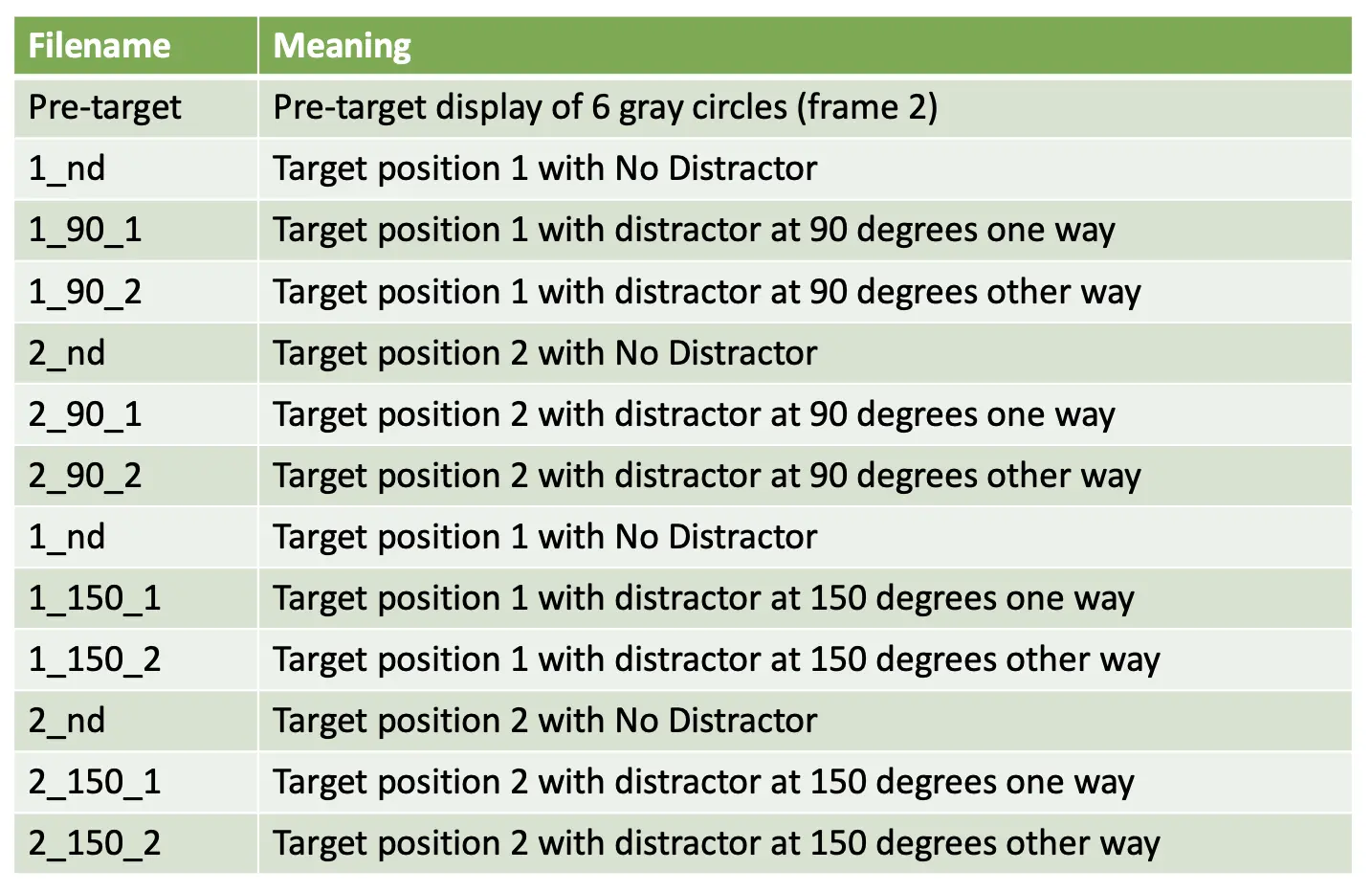 Tableau 1. Un aperçu bref du codage des fichiers et de son interprétation pour chaque stimulus.
Tableau 1. Un aperçu bref du codage des fichiers et de son interprétation pour chaque stimulus.
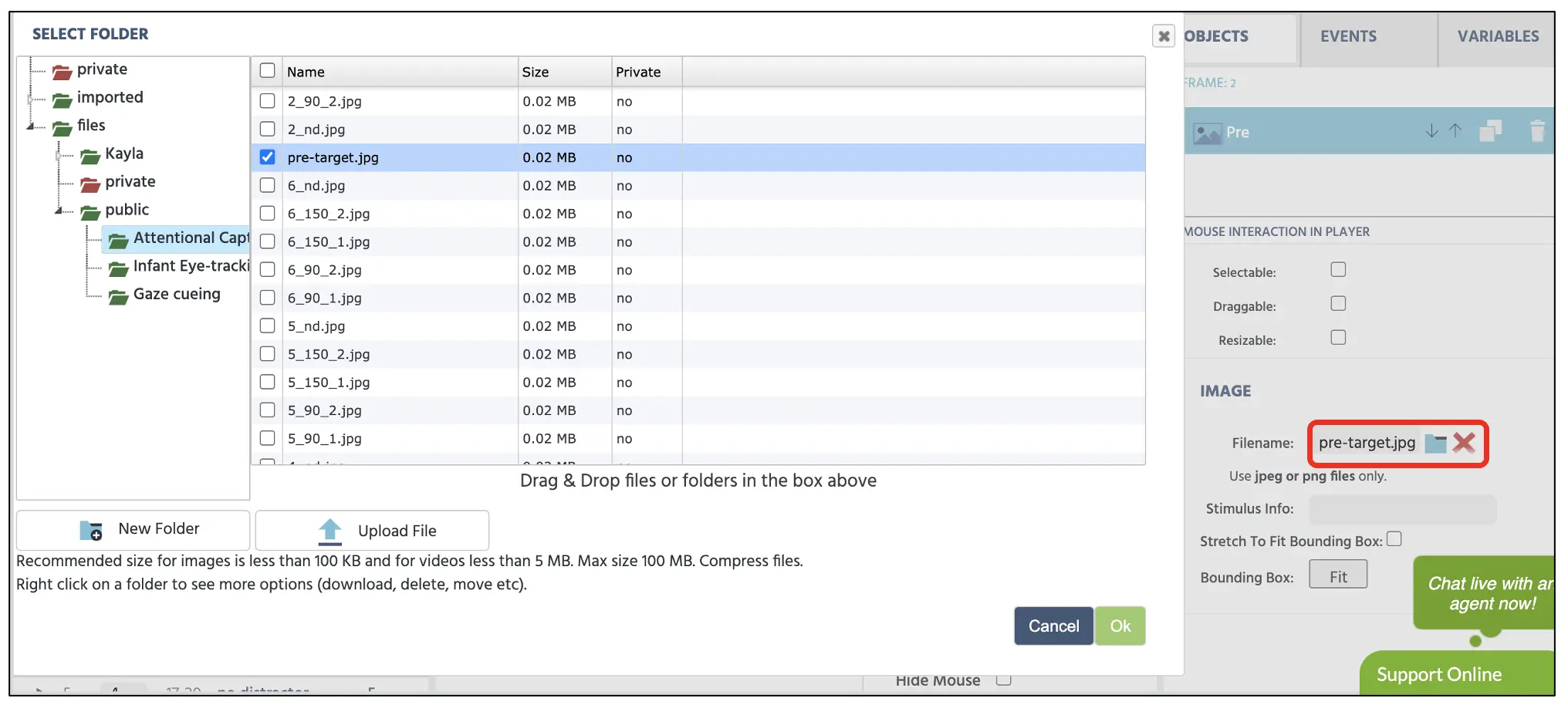 Figure 7. Affichage du stockage de fichiers accessible par l'icône de fichier dans la case rouge.
Figure 7. Affichage du stockage de fichiers accessible par l'icône de fichier dans la case rouge.
Après la sélection de l'image pré-cible du stockage, le canevas affichera l'image selon l'orientation et la taille déterminées par les Propriétés de l'objet configurées à droite de l'affichage (voir Figure 8 ci-dessous).
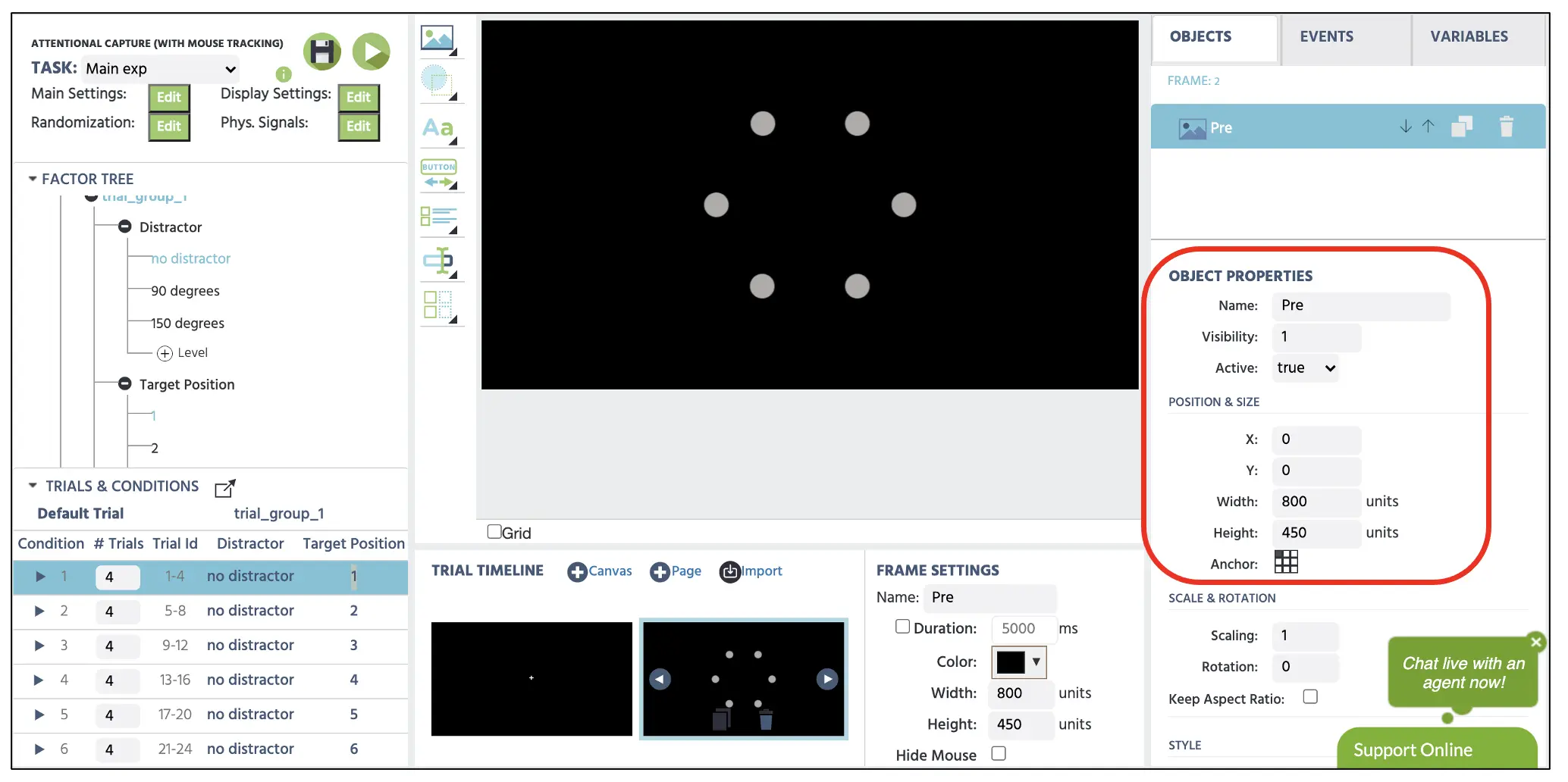 Figure 8. Affichage de l'image pré-cible avec l'option des propriétés d'objet dans la case rouge.
Figure 8. Affichage de l'image pré-cible avec l'option des propriétés d'objet dans la case rouge.
Cadre 3
La configuration du 3ème cadre suivra la même procédure que le 2ème cadre ci-dessus. Cependant, nous ne sélectionnerons pas l'Essai par défaut et sélectionnerons chaque condition ci-dessous comme ligne directrice pour afficher une image spécifique en fonction des facteurs de distraction et de position de la cible. En regardant la condition 1 (assurez-vous que la condition 1 est sélectionnée), nous présentons quatre essais sans distraction où la position de la cible apparaît à la position 1 (nord-est). Après avoir utilisé la même option Média et ouvert le stockage de fichiers, assurez-vous de sélectionner la bonne image pour cette condition (1_nd.webp) à afficher sur le canevas (voir Figure 9) ci-dessous. Cela s'appliquera ensuite à tous les quatre essais de cette première condition. Assurez-vous que l'image a les mêmes dimensions que l'image pré-cible dans le 2ème cadre. Pour la condition 2, nous présentons quatre essais sans distraction (2_nd.webp) où la position de la cible apparaît à la position 2 (est). De même, nous nous référerons aux Essais & Conditions comme notre guide pour présenter les stimuli appropriés tout au long des autres conditions.
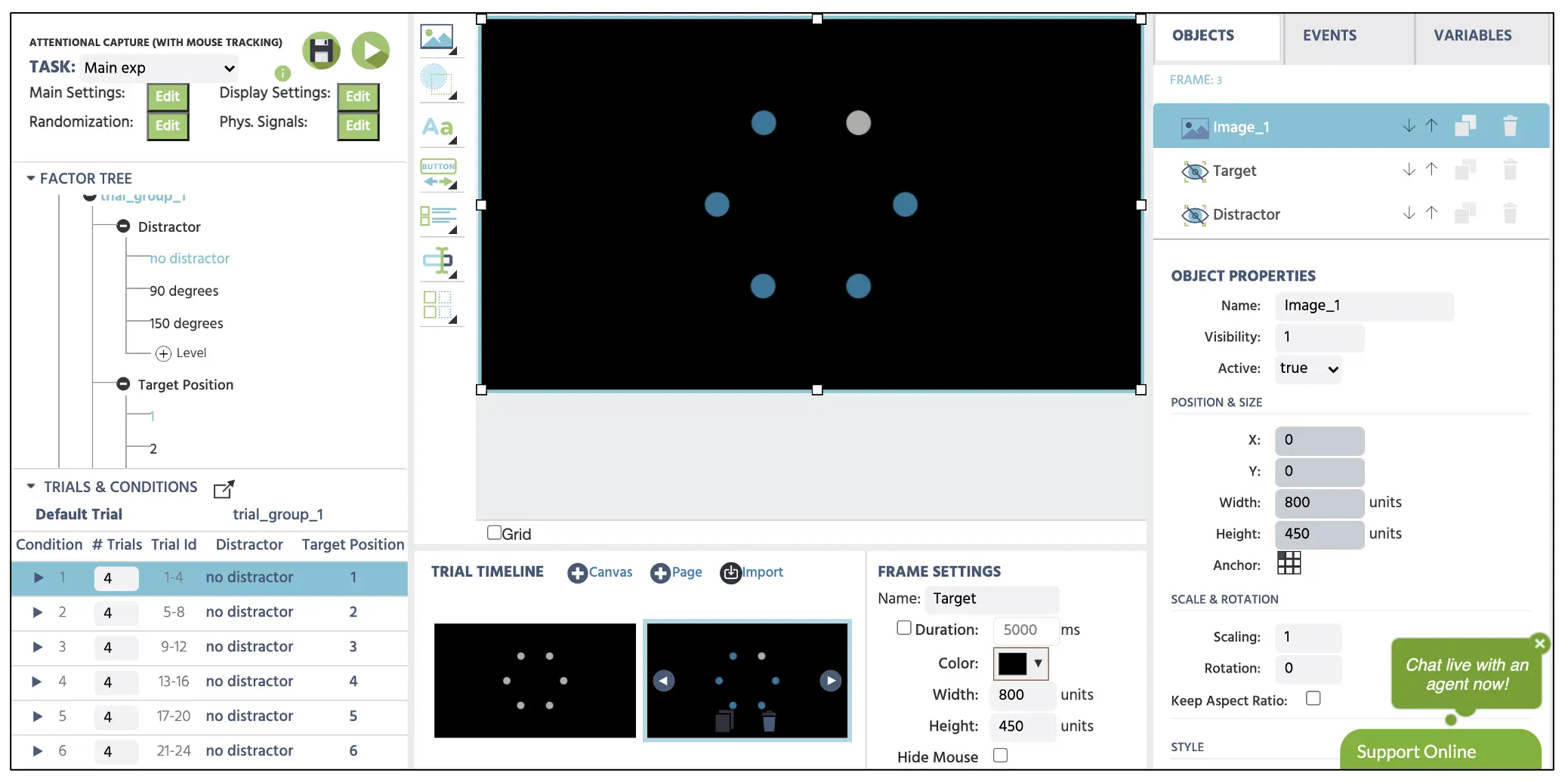 Figure 9. Affichage du 3ème cadre présentant la cible à la position 1 sans cercle bleu supplémentaire (distrayant) suivant la 1ère condition.
Figure 9. Affichage du 3ème cadre présentant la cible à la position 1 sans cercle bleu supplémentaire (distrayant) suivant la 1ère condition.
Ensuite, nous configurerons également un objet vital connu sous le nom d'Élément Invisible dans chaque condition. Cela est important car nous spécifions au programme Labvanced où se trouvent la cible et le cercle bleu supplémentaire (dans les conditions de distracteur) avec l'élément invisible. Cet objet n'est pas visible par les observateurs et sert à programmer les zones d'intérêt pour notre suivi de souris et, si nécessaire, la configuration de suivi oculaire. Pour spécifier l'emplacement de la cible et du distracteur, nous allons mettre en place deux éléments invisibles par condition. Cela s'accède par Formes → Élément Invisible (voir Figure 10A), et nous devrons positionner précisément cet élément (nommé Cible) au-dessus de l'emplacement de la cible (Figure 10B). Nous allons également définir le deuxième Élément Invisible (nommé Distracteur) au-dessus du distracteur (voir Figure 10C). Cependant, pour les conditions sans distracteur, nous les placerons dans le coin inférieur droit du canevas (voir Figure 10D).
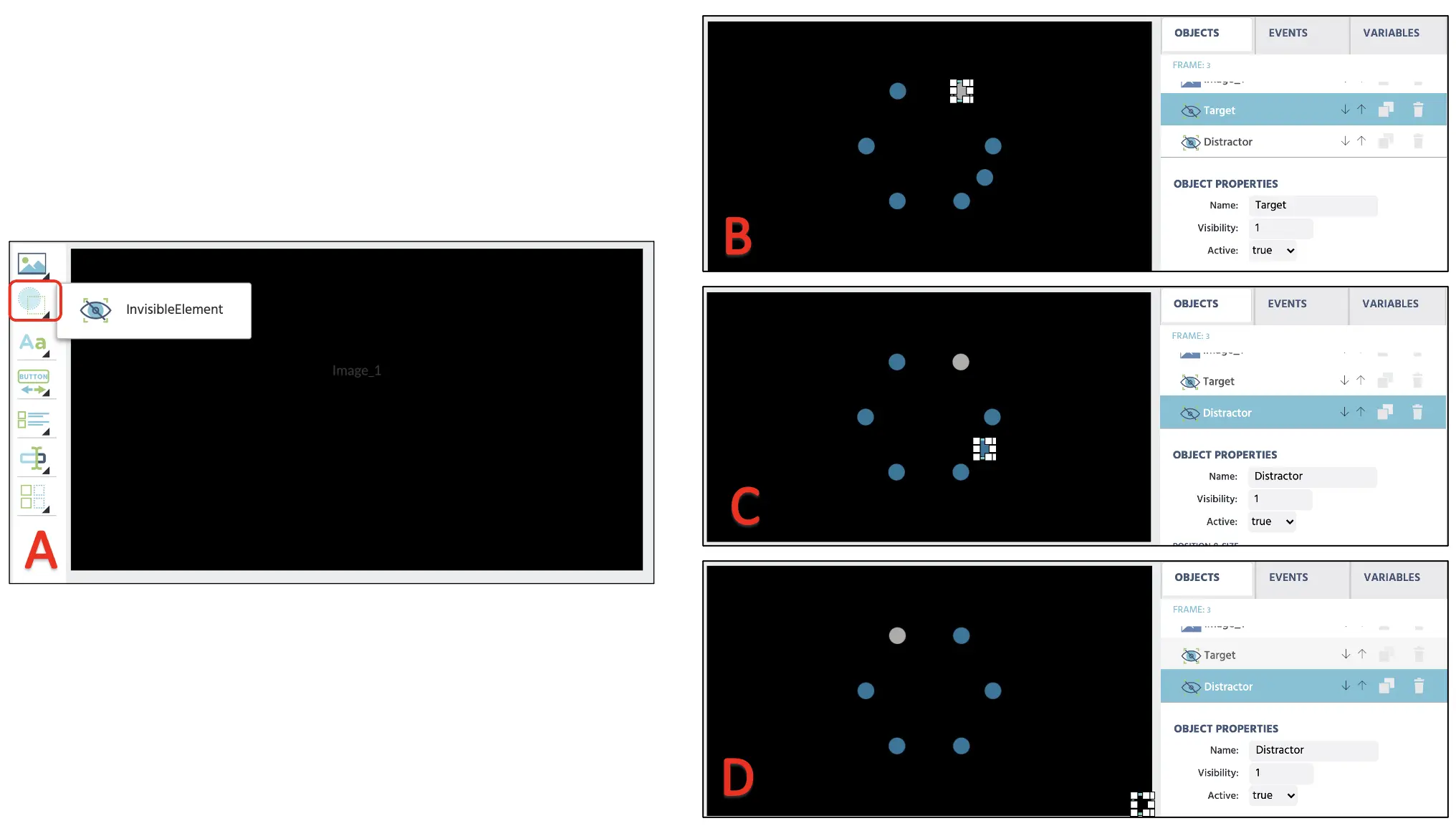 Figure 10. Affichage de la création d'élément invisible (A). Notez que le premier élément invisible - la cible est placé au-dessus de l'emplacement de la cible (B) et de l'emplacement du distracteur (C). L'élément invisible est positionné dans le coin inférieur droit (D) pour la condition sans distracteur bleu supplémentaire.
Figure 10. Affichage de la création d'élément invisible (A). Notez que le premier élément invisible - la cible est placé au-dessus de l'emplacement de la cible (B) et de l'emplacement du distracteur (C). L'élément invisible est positionné dans le coin inférieur droit (D) pour la condition sans distracteur bleu supplémentaire.
Cadre 4
Nous allons créer une croix de fixation dans le cadre central dans ce dernier cadre, demandant à l'observateur de déplacer le curseur de la souris vers la fixation. Ceci est un contrôle essentiel pour la tâche actuelle impliquant la recherche visuelle. La position de la souris pourrait biaiser la détection de la cible si la suivante dépend de l'emplacement de la cible apparaissant autour de la zone récemment présentée. Avec ce contrôle, chaque essai unique procédera avec l'emplacement central du curseur de la souris.
Pour définir la fixation et le message d'instruction, nous pouvons commencer par cliquer sur Afficher le Texte pour implémenter la zone de texte dans le canevas. Ici, nous pouvons taper le + dans la boîte avec une taille de police 36 et le positionner au centre de l'affichage. Nous allons créer une autre zone de texte et inclure le message représenté ci-dessous (voir Figure 11). Nous allons également mettre en œuvre l'élément invisible (Centre) et le positionner au-dessus de la fixation centrale, comme dans le canevas précédent. L'idée de base est que plus tard, nous programmerons le déclenchement de la souris pour passer à l'essai suivant lorsque le curseur survole cet élément invisible. Pour l'instant, cela conclut toute la configuration des stimuli, et nous allons maintenant programmer les événements pour programmer la durée des stimuli et l'enregistrement des variables.
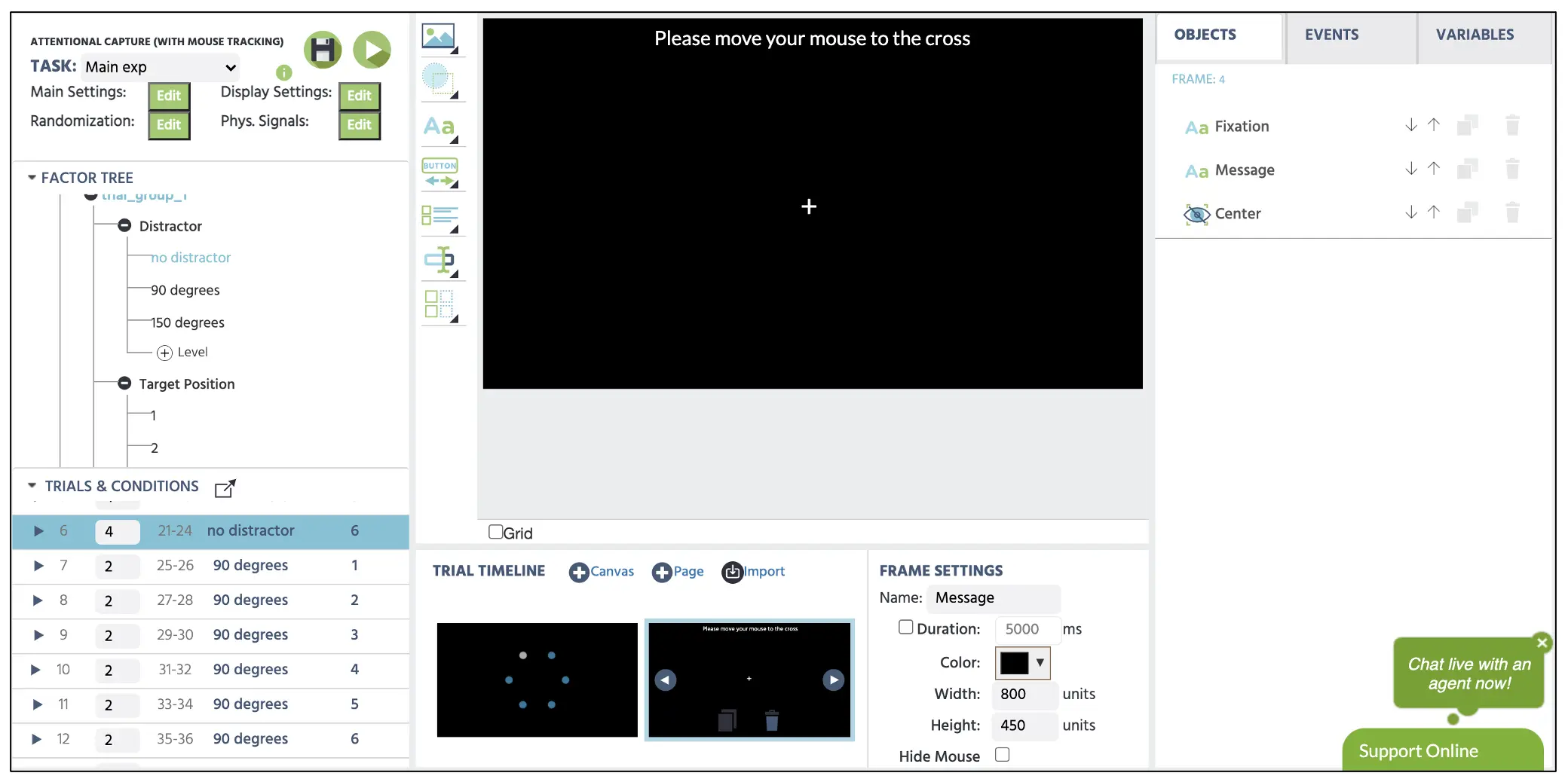 Figure 11. Affichage de l'écran d'instruction du 4ème cadre avec l'élément invisible au-dessus de la croix de fixation.
Figure 11. Affichage de l'écran d'instruction du 4ème cadre avec l'élément invisible au-dessus de la croix de fixation.
Partie IV : Configuration des Événements (programmation de la durée d'affichage, évaluation de la réponse et enregistrement des variables)
Dans cette partie, nous établissons une séquence logique au Labvanced pour exécuter des actions spécifiques dans chaque cadre (par exemple, durée du cadre et évaluation des réponses). Création de cette séquence d'actions est connue sous le nom d'Événements sur la plateforme Labvanced, et nous établirons chaque Événement par cadre, en commençant par programmer la présentation de la fixation. Ainsi, cette partie sera divisée en cinq sous-sections détaillant chaque étape par cadre et se terminera par le programme de suivi de la souris.
Avant de poursuivre vers l'Événement du 1er cadre, nous devrons créer quelques nouvelles variables :
- Temps de réaction - mesure de détection de la cible en millisecondes
- MouseXY - pour stocker les positions X & Y de la souris
- Compteur - pour compter le nombre d'événements déclenchés par le mouvement de la souris. Nous afficherons cela dans le cadre de la cible et l'enregistrerons également dans la sortie des données.
Nous cliquerons sur les Variables dans l'affichage en haut à droite et sélectionnerons Ajouter une Variable pour créer de nouvelles variables. Dans la fenêtre nouvelle variable, nous procéderons selon les étapes pour les noms et types indiqués ci-dessous dans les points sous forme de liste (également en Figure 12 ci-dessous). La variable de Temps de réaction stockera d'importantes mesures comportementales de la rapidité avec laquelle le participant a discrimé la cible tout en ignorant les cercles bleus irrélevants. Notez que la variable MouseXY a un ensemble d'options supplémentaires à indiquer dans la figure. Premièrement, il est crucial d'indiquer le format comme le Tableau, car nous allons enregistrer un tableau de multiple positions X&Y dans un essai. Ensuite, nous désignons les positions de départ comme zéro pour les deux coordonnées et réglons le type d'enregistrement sur la série chronologique pour enregistrer une série de positions de souris dans un essai donné.
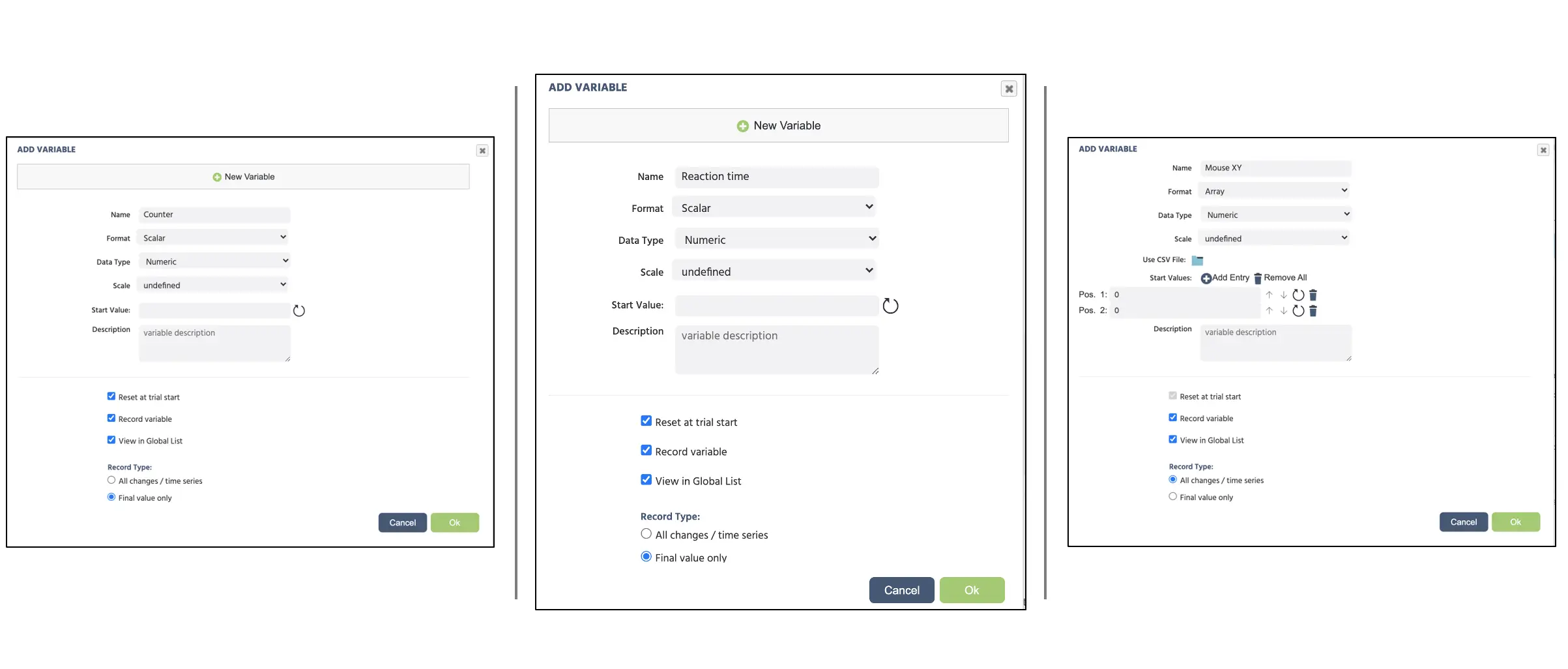 Figure 12. Affichage de la création de nouvelles variables. Notez que la dernière variable (MouseXY) est configurée avec différentes options que les deux autres variables.
Figure 12. Affichage de la création de nouvelles variables. Notez que la dernière variable (MouseXY) est configurée avec différentes options que les deux autres variables.
Suivant la séquence générale par cadre mentionnée dans l'introduction (voir également Figure 2), nous allons créer la structure des Événements séparément par cadre, en commençant par programmer l'affichage de la croix de fixation pendant 150ms.
Événement Cadre 1 : Affichage de la croix de fixation
Dans ce cadre, nous voulons présenter la croix de fixation au centre de l'affichage pendant 150 ms. Par conséquent, la séquence logique dans ce cadre est :
- Dès que le cadre commence
- Attendre 150 ms
- Et ensuite passer au cadre suivant
Pour créer cet Événement, cliquez sur les Événements en haut à droite à côté des Variables et sélectionnez Événement de Cadre (sur ce cadre seulement). Dans la première fenêtre de dialogue, nous pouvons nommer les Événements comme "Début" (Figure 13A) et cliquer sur Suivant pour passer à l'option Déclencheur. Ici, le type de déclencheur est Déclencheur d'Essai et de Cadre → Début de Cadre (suivant la 1ère séquence logique ci-dessus ; voir Figure 13B). Avec ce déclencheur, nous voulons initier l'action de retard de cadre de 150 ms (2ème séquence logique) ; par conséquent, cela peut être configuré avec Ajouter Action → Action Retardée (appel temporel) et spécifier 150 dans la case de retard (voir Figure 13C). Enfin, cliquez sur Ajouter Action dans la boîte de séquence d'actions pour la dernière séquence logique et procédez avec Action de Saut → Sauter vers → sélectionner le Cadre Suivant (voir Figure 13D). Labvanced suivra toujours cette séquence logique pour la présentation de la croix de fixation pour tous les essais avec cette configuration.
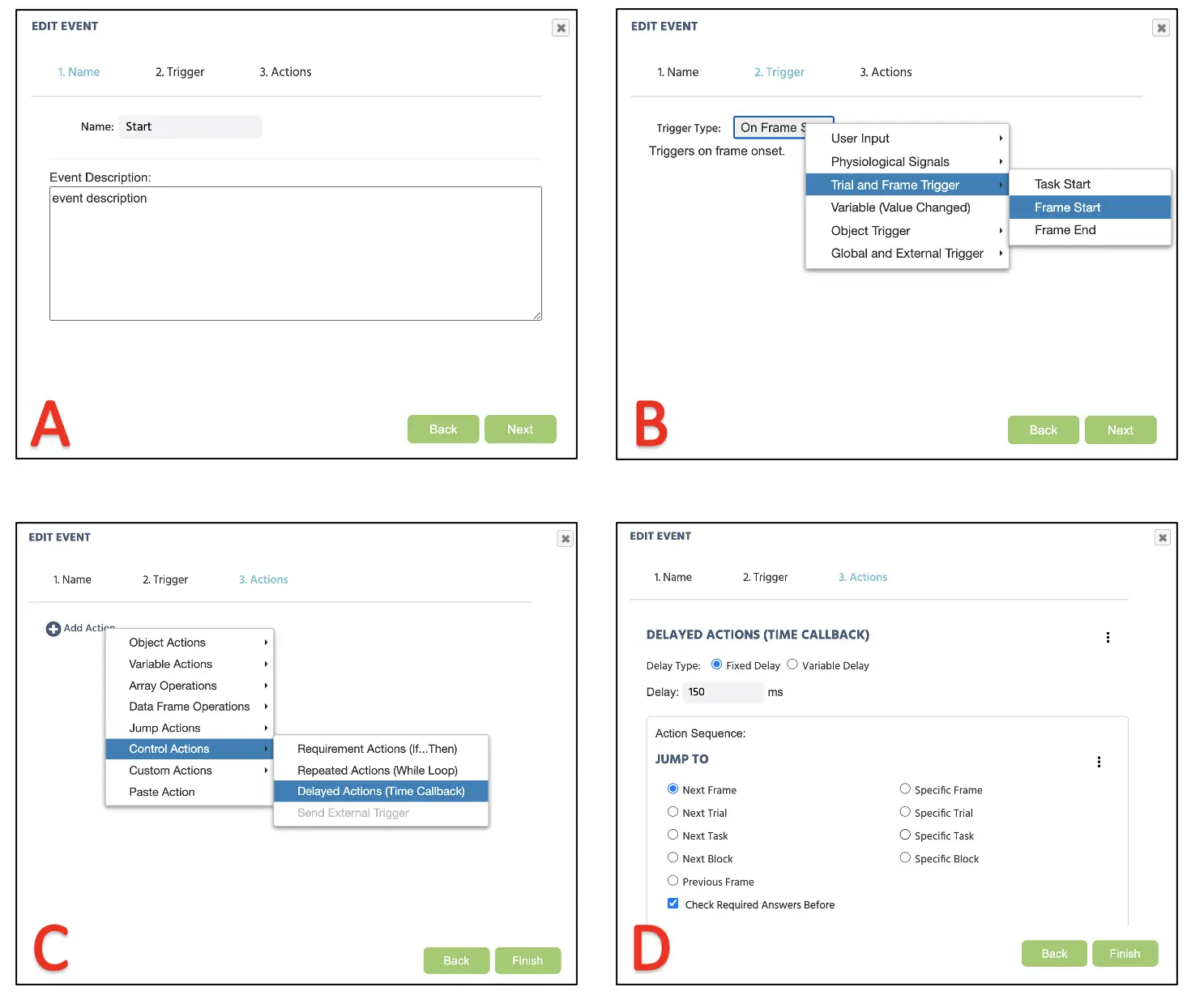 Figure 13. Affichage de la création d'Événement pour la présentation de la croix de fixation (cadre 1) suivant le nommage de l'Événement (A), déclencheur (B), détermination des actions (C), et exécution des actions (D).
Figure 13. Affichage de la création d'Événement pour la présentation de la croix de fixation (cadre 1) suivant le nommage de l'Événement (A), déclencheur (B), détermination des actions (C), et exécution des actions (D).
Événement Cadre 2 : Affichage de la pré-cible (six cercles gris)
Dans ce cadre, nous voulons présenter l'image pré-cible pendant 2500 ms. La configuration du cadre reflétera la croix de fixation ci-dessus avec la séquence logique suivante :
- Dès que le cadre commence contenant le regard neutre
- Attendre 2500 ms
- Et ensuite passer au cadre suivant
La procédure sera la même que celle affichée dans la Figure 13 ci-dessus avec une durée de cadre différente.
Événement Cadre 3 : Présentation de la cible (avec ou sans le distracteur) et enregistrement de la réponse
Dans ce dernier cadre, nous voulons présenter la cible et faire évaluer la réponse au clic de souris du participant par le programme. Par conséquent, la séquence logique que nous allons suivre est :
- Dès que le cadre commence contenant la cible et le distracteur
- Attendre l'entrée du clic de souris (déclenchée par le clic gauche de la souris) sur l'Élément Invisible (Cible).
- Enregistrer le temps de réaction (ms) qu'il a fallu depuis le début du cadre
- Et ensuite passer au cadre suivant
Nous commencerons par cliquer sur Événements et sélectionnons Événement de Cadre (sur ce cadre seulement) pour créer cet Événement. Ici, nous pouvons nommer l'Événement comme "Réponse." Puisque cet événement est indicatif d'un clic de souris du participant, le déclencheur serait Entrée Utilisateur → Déclencheur de Souris. Ici, nous pouvons établir une réponse de clic sur l'Élément Invisible "Cible" (voir Figure 14 ci-dessous). Après avoir cliqué sur Suivant, nous allons établir l'action d'enregistrement pour mesurer le temps de réaction en millisecondes.
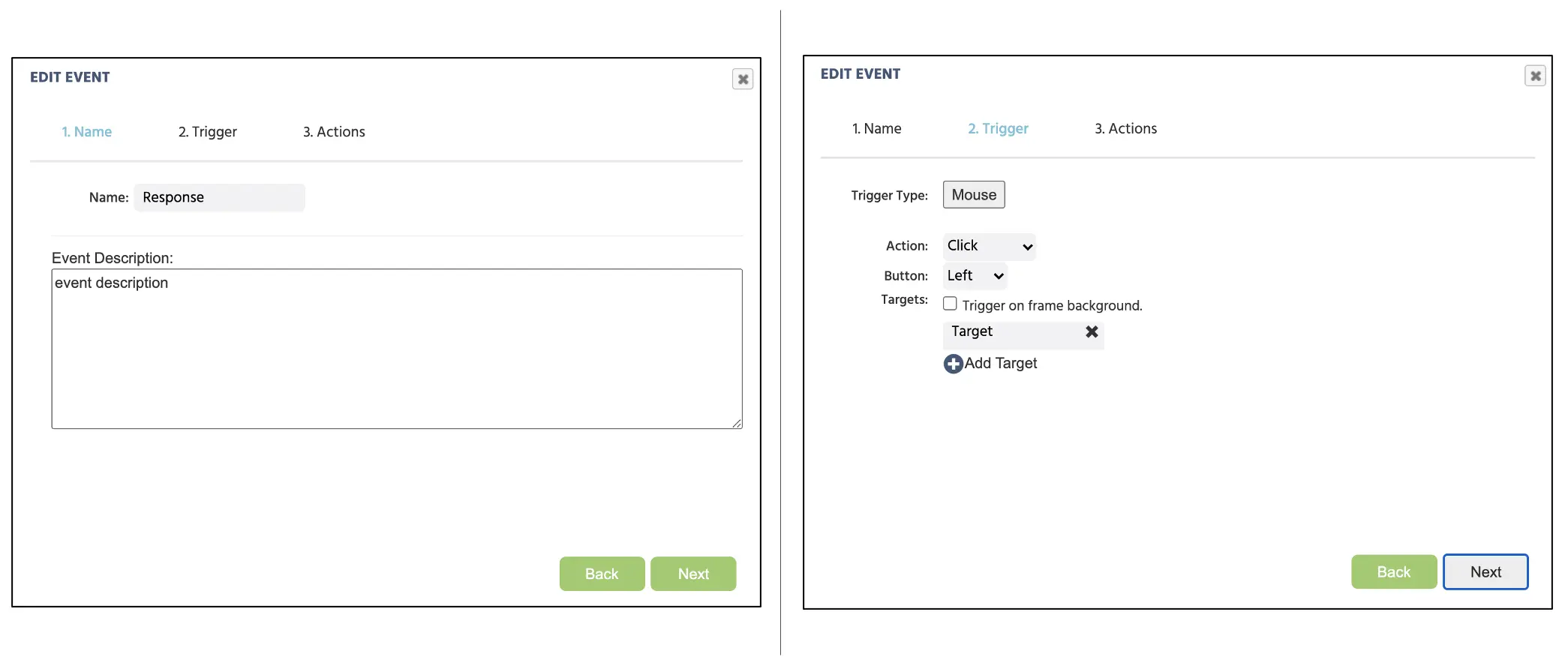 Figure 14. Affichage de la création de l'Événement pour l'attribution du clic de souris suivant le nommage de l'Événement (à gauche), type de déclencheur assigné avec la cible assignée à l'élément invisible "Cible" (à droite).
Figure 14. Affichage de la création de l'Événement pour l'attribution du clic de souris suivant le nommage de l'Événement (à gauche), type de déclencheur assigné avec la cible assignée à l'élément invisible "Cible" (à droite).
Ici, procédez avec Ajouter Action → Actions de Variables → Définir/Enregistrer la variable et sélectionnez la variable Temps de réaction sur le côté gauche. À droite, procédez avec Déclencheur (Souris) → Temps depuis le début du cadre (voir Figure 15A ci-dessous). Avec cela, nous demandons au programme d'enregistrer la réaction au clic de souris sur la cible mesurée en millisecondes à partir du début du cadre. Enfin, nous aurons besoin que le cadre passe à l'affichage suivant, en sélectionnant Ajouter Action → Actions de Saut et en sélectionnant Cadre Suivant (voir Figure 15B ci-dessous). Cliquez sur Terminer en bas de la fenêtre pour finaliser la configuration des Événements pour cette étude.
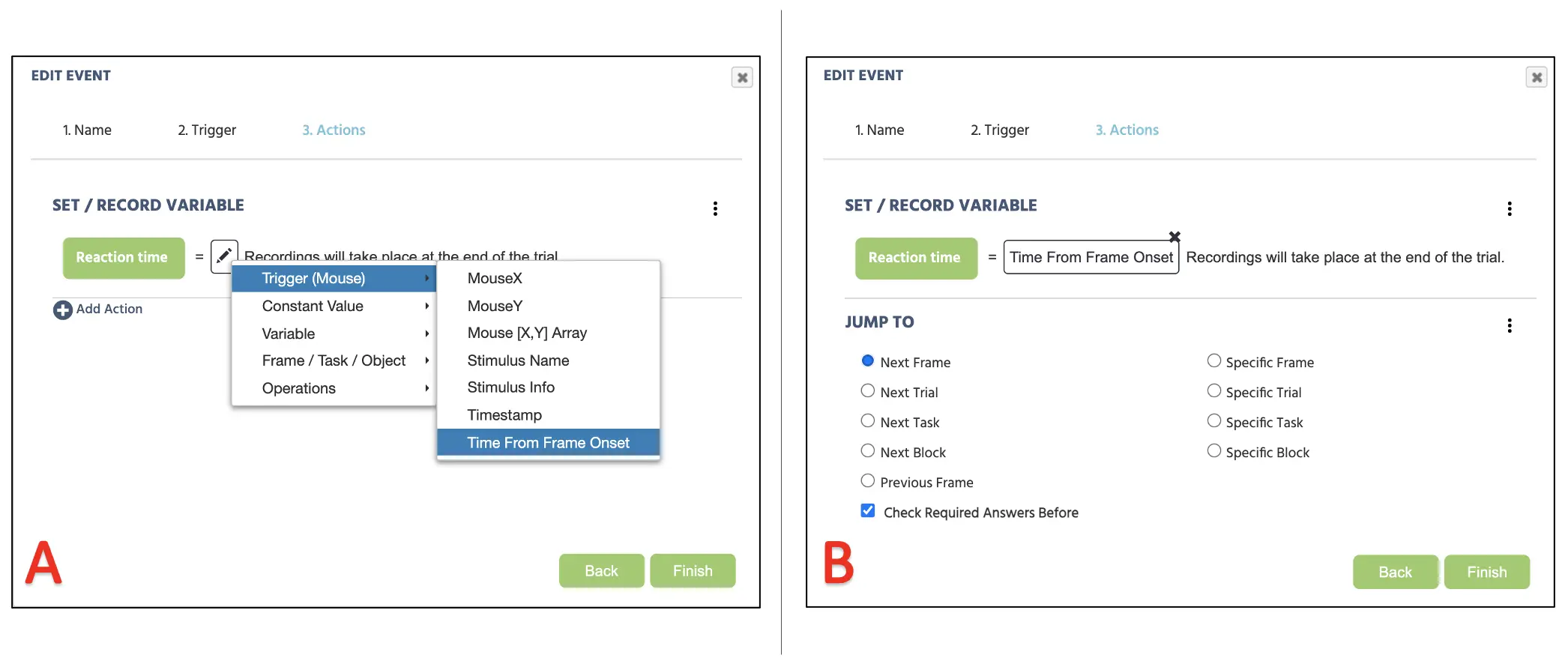 Figure 15. Affichage de la continuation de la création d'Événement de la Figure 15 pour l'enregistrement du temps de réaction (A) et l'action de saut vers le cadre suivant (B).
Figure 15. Affichage de la continuation de la création d'Événement de la Figure 15 pour l'enregistrement du temps de réaction (A) et l'action de saut vers le cadre suivant (B).
Événement Cadre 4 : Instruction pour déplacer le curseur de la souris vers la fixation centrale
Dans ce dernier cadre, nous présentons l'instruction de déplacer le curseur de la souris vers la croix de fixation centrale affichée. Une fois que le curseur de la souris survole la fixation, nous ferons sauter le programme immédiatement vers l'essai suivant. Par conséquent, la séquence logique que nous allons suivre est :
- Dès que le cadre commence et que le curseur de la souris survole la croix de fixation
- Sauter au prochain essai.
Pour créer cet Événement, nous commencerons par cliquer sur Événements et sélectionnons Événement de Cadre (sur ce cadre seulement). Ici, nous pouvons nommer l'Événement comme "Centre." Puisque cet événement est indicatif de l'emplacement de la souris d'un participant, le déclencheur serait Entrée Utilisateur → Déclencheur de Souris. Ici, nous pouvons établir une réponse de clic vers l'Élément Invisible "Centre" avec l'action "Survol" (voir Figure 16A ci-dessous). Après avoir cliqué sur Suivant, sélectionnez Ajouter Action → Actions de Saut et sélectionnez Essai Suivant (voir Figure 16B ci-dessous). Cliquez sur Terminer en bas de la fenêtre pour finaliser la configuration des Événements pour cette étude.
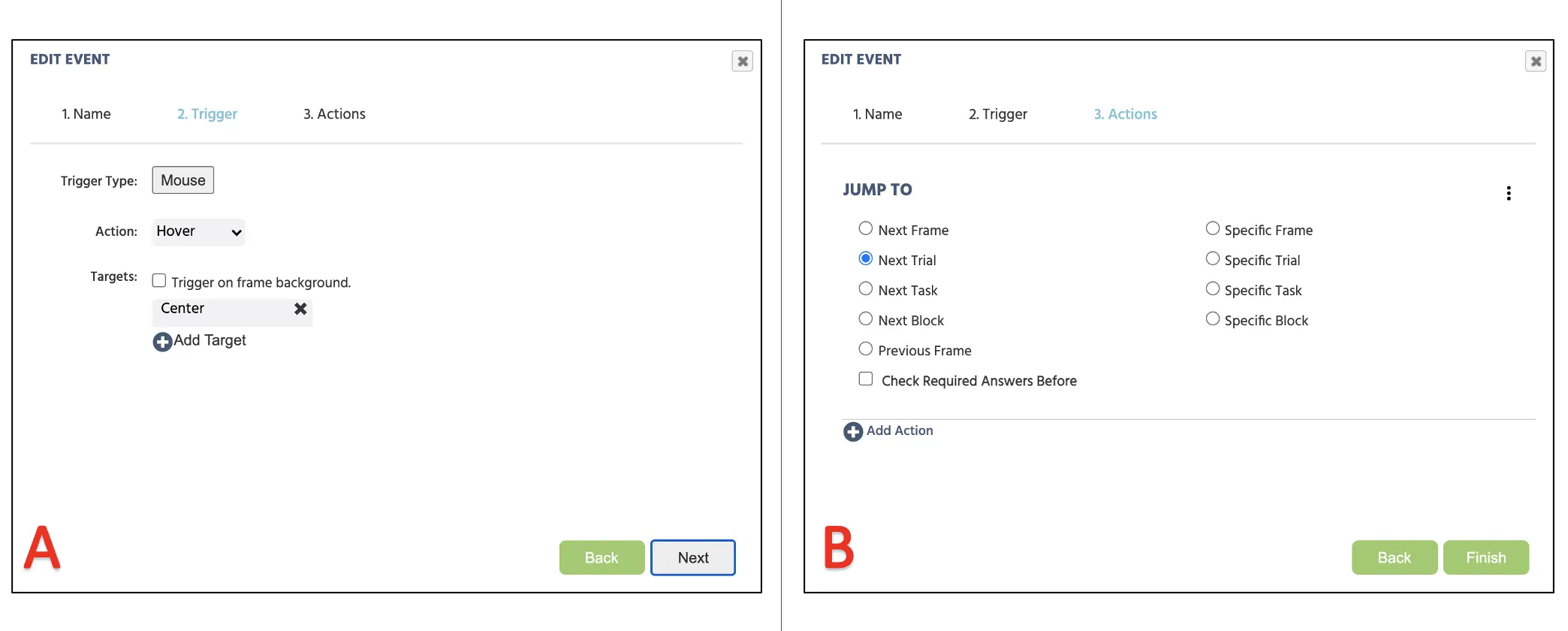 Figure 16. Affichage de la création de l'Événement pour le déclencheur de survol de souris (A) et l'action de saut subséquente vers le prochain essai (B).
Figure 16. Affichage de la création de l'Événement pour le déclencheur de survol de souris (A) et l'action de saut subséquente vers le prochain essai (B).
Événement de Suivi de Souris : Seulement dans le Cadre 3 (cible)
Ici, nous allons définir le dernier paramètre d'Événement dans notre étude, en suivant les mouvements de la souris dans le troisième cadre cible. De plus, nous allons ajouter un nouvel affichage de texte dans ce cadre, présentant un nombre de mouvements qui se sont produits pendant le mouvement de la souris. La séquence logique de cet événement sera :
- Dès que la souris est déplacée depuis le début du cadre
- Enregistrer à la fois la position X et Y à chaque mouvement et stocker dans la variable MouseXY
- Et également, compter le nombre de mouvements de souris et stocker dans la variable Compteur avec la séquence arithmétique de Compteur = Compteur + 1.
Pour créer cet Événement, nous commencerons par cliquer sur les Événements et sélectionner Événement de Cadre (sur ce cadre seulement). Ici, nous pouvons nommer l'Événement comme "Suivi de souris." Puisque cet événement est indicatif du mouvement de la souris, le déclencheur serait Entrée Utilisateur → Déclencheur de Souris avec l'action "déplacer" (voir Figure 17A ci-dessous). Après avoir cliqué sur Suivant, sélectionnez Ajouter Action → Actions de Variables → Définir/Enregistrer la variable et sélectionnez la variable MouseXY sur le côté gauche. À droite, procédez avec Déclencheur (Souris) → Souris [X, Y] Tableau (voir Figure 17B ci-dessous). Ensuite, nous répétons Ajouter Action → Actions de Variables → Définir/Enregistrer la variable et sélectionnons la variable Compteur sur le côté gauche (voir Figure 17C). À droite, procédez avec Opérations → Arithmétique. Dans la boîte, nous allons insérer la variable Compteur à gauche et définir somme un (assurez-vous qu'il s'agit d'une entrée numérique, pas d'une valeur chaîne) à droite comme indiqué ci-dessous (voir Figure 17D ci-dessous).
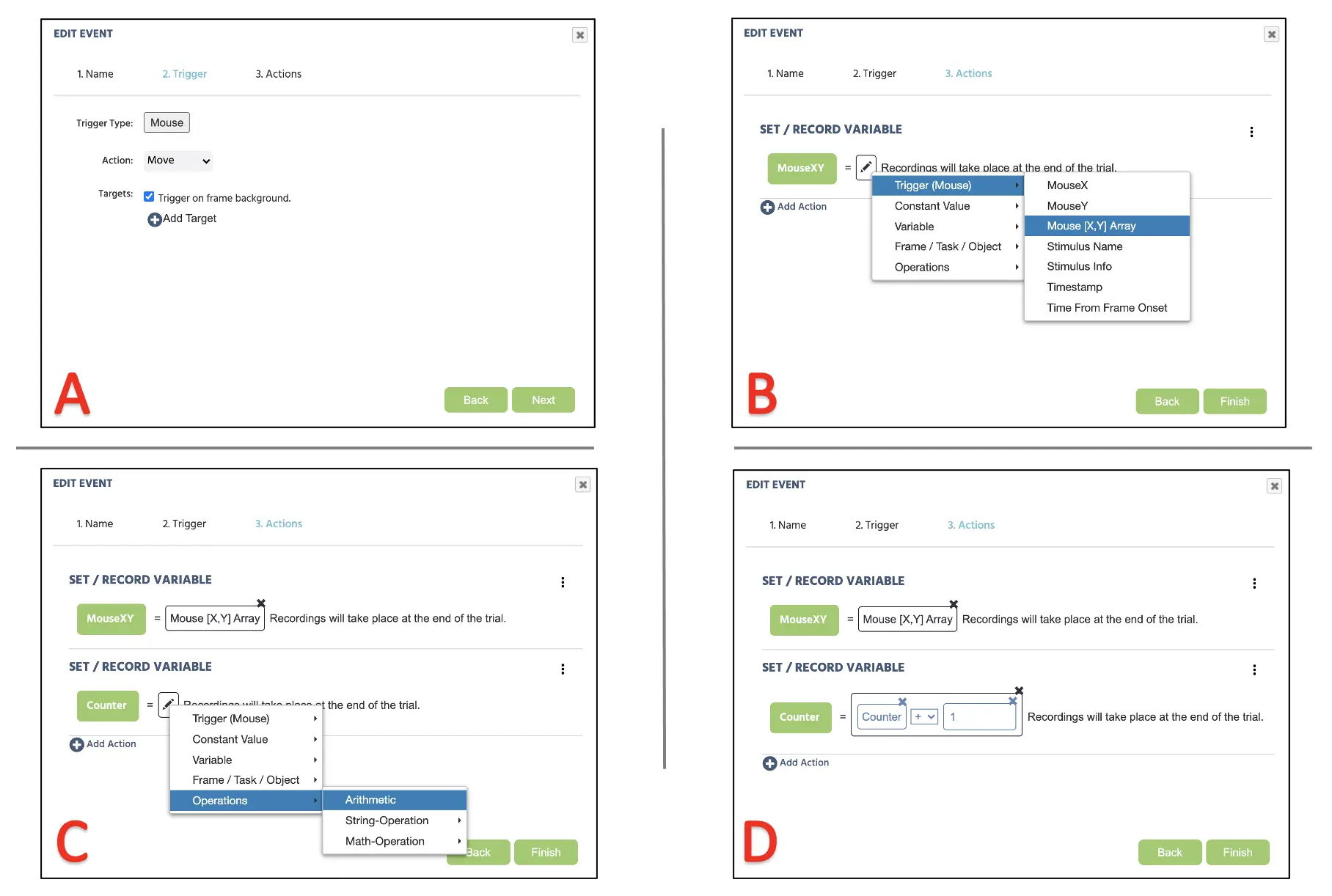 Figure 17. Affichage de la création d'Événement pour le suivi de souris lors de la présentation de la cible suivant le déclencheur d'Événement (A), l'enregistrement de la position de la souris (B) et la configuration de l'enregistrement du compteur (C&D).
Figure 17. Affichage de la création d'Événement pour le suivi de souris lors de la présentation de la cible suivant le déclencheur d'Événement (A), l'enregistrement de la position de la souris (B) et la configuration de l'enregistrement du compteur (C&D).
Par la suite, nous utiliserons la procédure Afficher le texte pour créer le message suivant : "Nombre d'événements de souris enregistrés :" Après les deux points, nous cliquerons sur l'Option de Lien de Variable dans les options de texte (voir Figure 18A ci-dessous) et sélectionnerons la variable Compteur. Cela affichera initialement le mot : Compteur dans le texte d'affichage, mais lors de l'exécution expérimentale, nous pourrions observer des valeurs croissantes à chaque mouvement de souris comme indiqué dans la figure 19 ci-dessous.
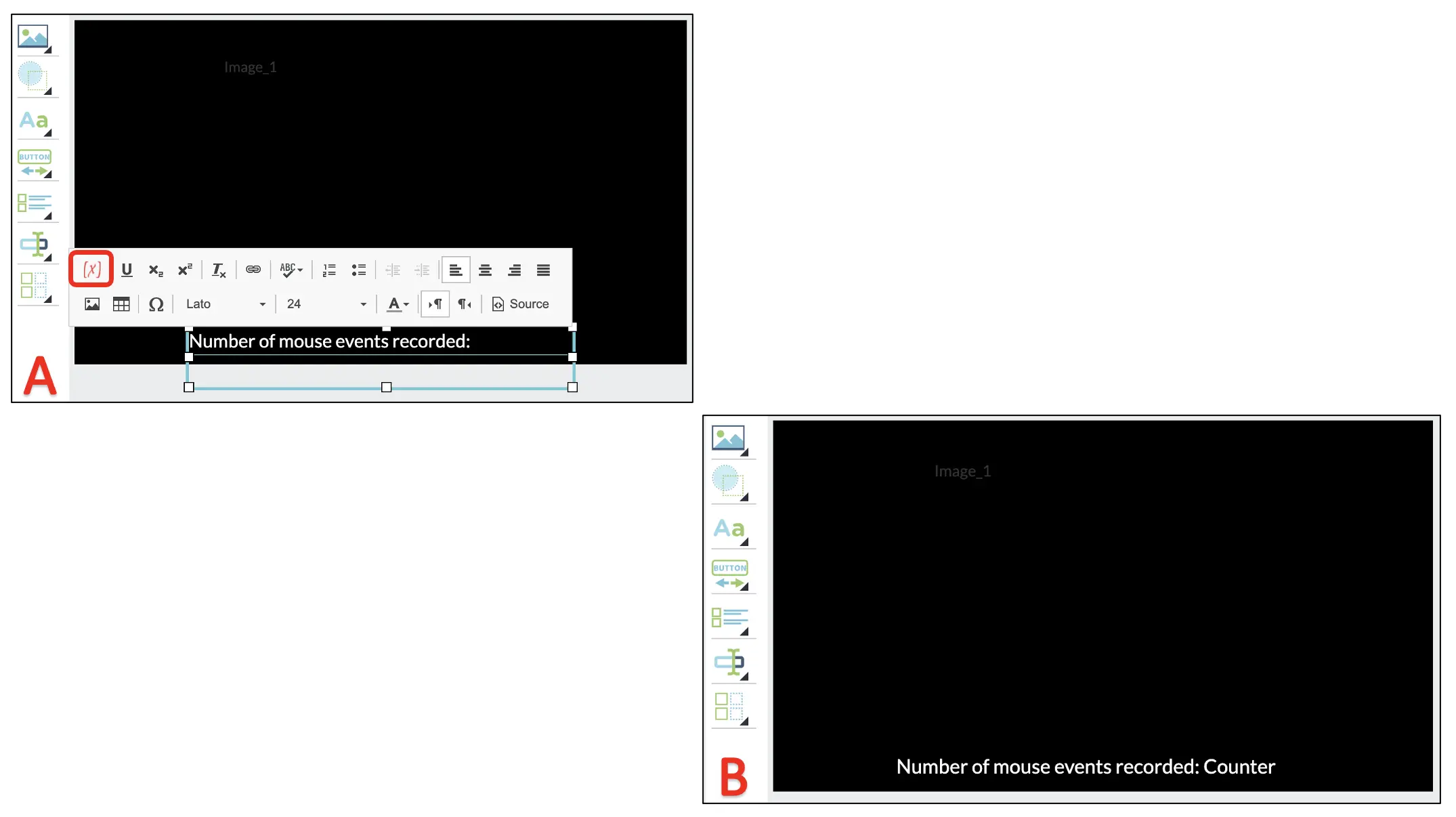 Figure 18. Affichage de la création de texte avec l'option de liaison de variable indiquée dans la case rouge.
Figure 18. Affichage de la création de texte avec l'option de liaison de variable indiquée dans la case rouge.
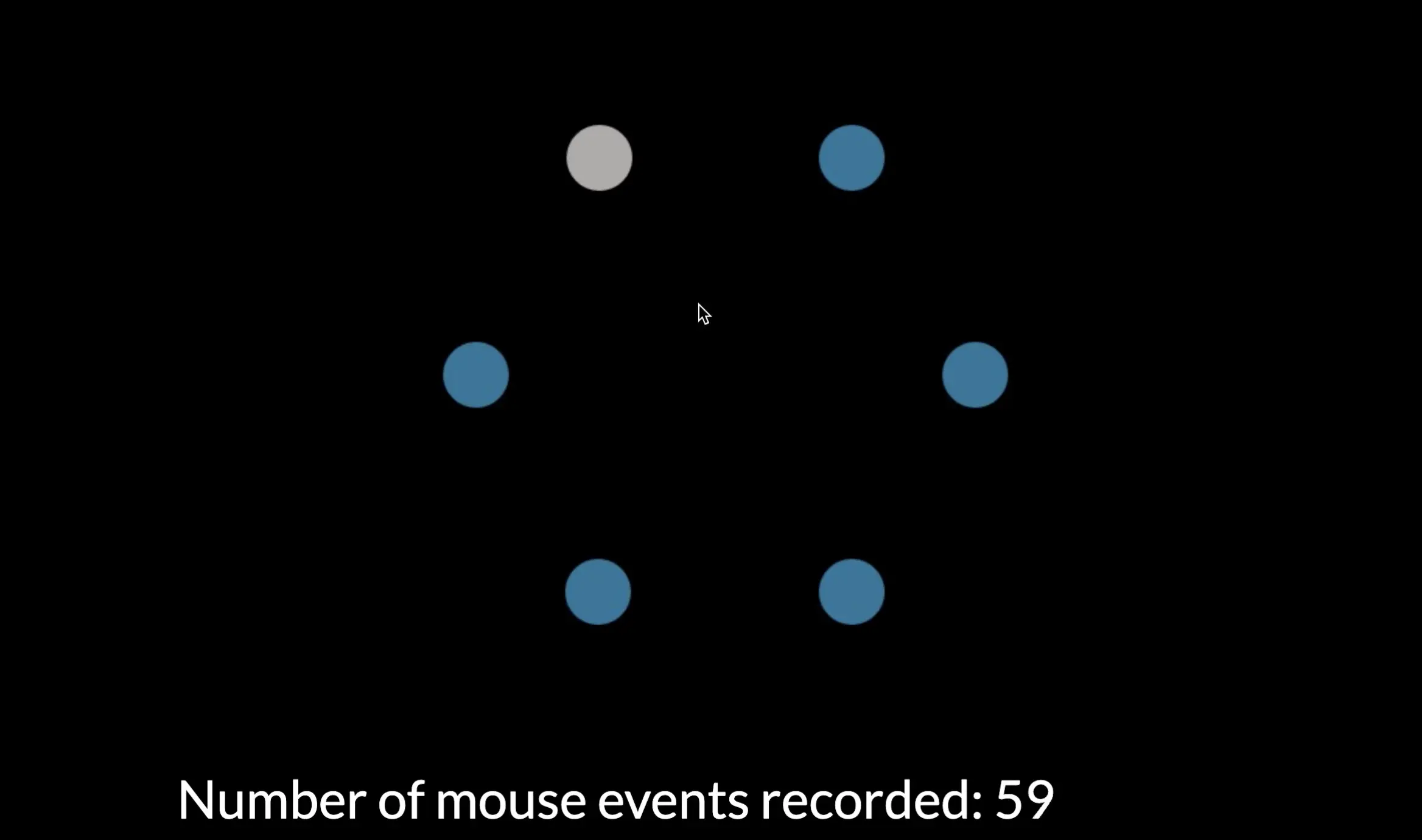 Figure 19. Affichage de la cible avec le compteur de mouvement de souris à chaque mouvement.
Figure 19. Affichage de la cible avec le compteur de mouvement de souris à chaque mouvement.
Partie V : Configuration des Blocs
Avec cette configuration finale, nous avons maintenant un paradigme de signalement de regard de Posner fonctionnel composé de 48 essais avec mesure de suivi de souris dans ce bloc. Selon l'étude, les chercheurs peuvent avoir besoin de présenter plusieurs blocs de 48 essais aux participants selon leur enquête. Heureusement, Labvanced permet d'organiser l'étude dans la page Conception de l'Étude pour organiser différents blocs (voir Figure 20). De plus, nous pouvons également implémenter le Séparateur de Randomisation comme vu dans la colonne des Sessions (voir Figure 20). Ce séparateur permet de contrebalancer les blocs au sein des deux diviseurs horizontaux qui pourraient aider les chercheurs avec leur manipulation particulière et leur enquête théorique.
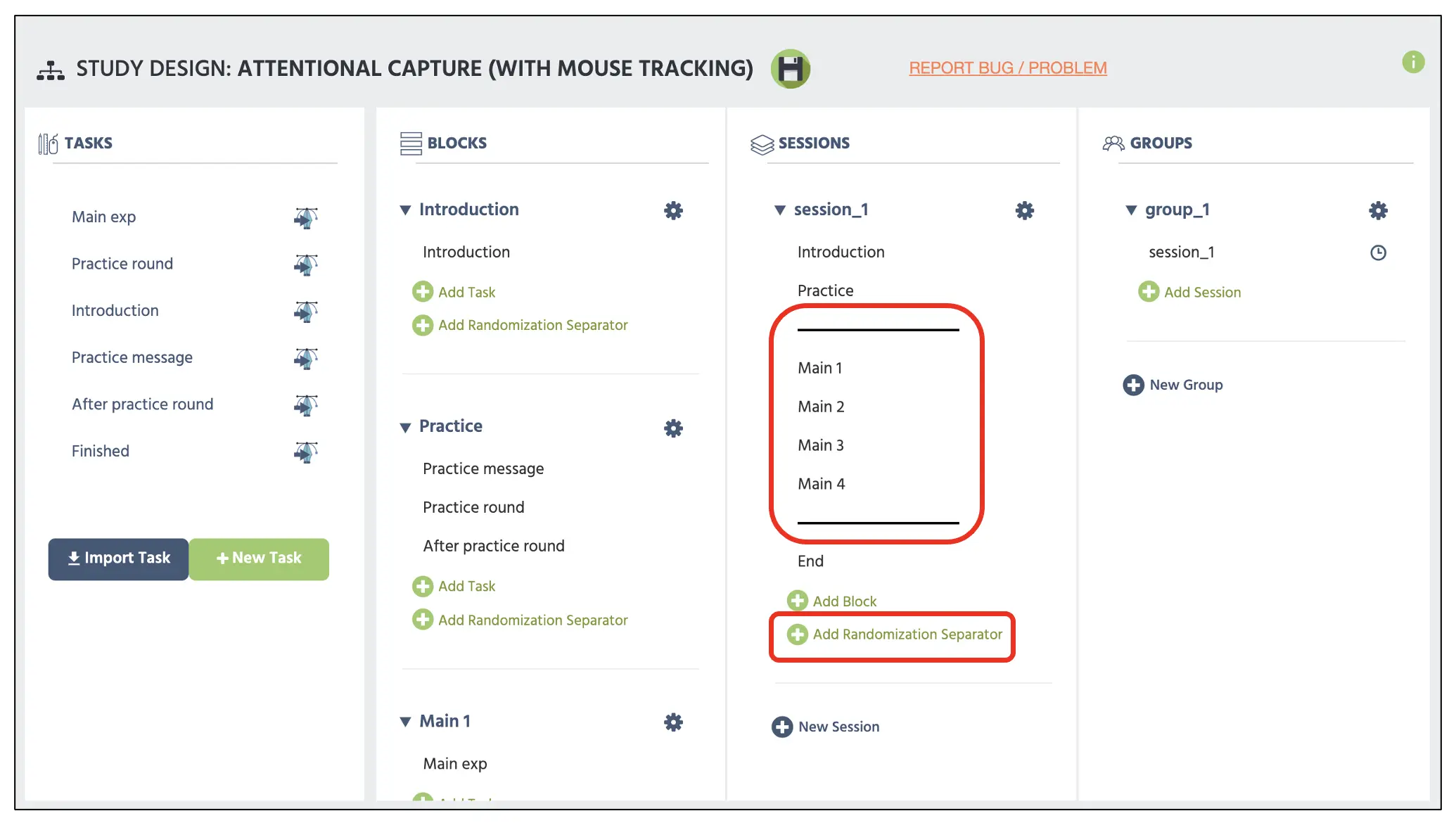 Figure 20. Affichage de la page principale de Conception de l'Étude avec la case rouge en haut affichant deux barres parallèles servant de séparateur de Randomisation ajoutées par l'Ajout de Séparateur de Randomisation ci-dessous.
Figure 20. Affichage de la page principale de Conception de l'Étude avec la case rouge en haut affichant deux barres parallèles servant de séparateur de Randomisation ajoutées par l'Ajout de Séparateur de Randomisation ci-dessous.
La seule chose qui reste dans ce walkthrough est le document d'instructions/de consentement, le bloc de pratique, les questions démographiques, et d'autres protocoles, mais cela varie en fonction du chercheur et de l'institution pour conclure ce walkthrough. Pour plus d'informations sur la création de texte, veuillez consulter nos ressources lien pour des informations supplémentaires. De plus, l'étude construite est également disponible en tant que modèle dans notre Bibliothèque en utilisant ce lien accompagné d'autres paradigmes expérimentaux. Cela dit, au nom de l'équipe Labvanced, nous vous souhaitons le meilleur dans toutes vos entreprises scientifiques et prions pour que ce walkthrough serve de pierre angulaire importante pour la construction de votre étude.